Om du öppnar Task Manager och bläddrar ner tillI Windows Processes-avsnittet kommer du att märka en process som kallas Antimalware Service Executable körs. För det mesta beskattar inte denna tjänst dina systems resurser. Det förbrukar lite, om något, minne. Det har ingen riktig avgift på CPU-användningen. Men ibland kanske du märker att den här tjänsten plötsligt börjar konsumera fler systemresurser. Detta händer när ditt system är inaktivt, t.ex. du läser något i din webbläsare. Den ökade systemanvändningen varar en kort stund och återgår sedan till noll. Detta kommer sannolikt att få dig att undra vad den körbara Antimalware Service-processen är. Det mycket enkla svaret; det är Windows Defender.
Antimalware-tjänst körbar
Windows Defender körs kontinuerligt i Windows 10. Det förblir passivt tills du gör något som att ladda ner en fil. Den skannar filen efter hot och återgår sedan till sitt vilande läge. Detta händer tills ditt system inte används, till exempel läser du något online. Om det behövs kommer Windows Defender att använda denna vilotid för att köra en rutinläsning. Du kanske har lagt märke till att du får vanliga Windows-försvarars sammanfattande varningar. Processen för körning av Antimalware Service är just det. Windows Defender kör.

Inaktivera Antimalware Service körbar
Om du avslutar körningen av Antimalware Serviceprocess från Task Manager, det startar bara upp igen. Det beror på att du inte kan stänga av Windows Defender. Antimalware Service Executable är en Windows-process så att den bara startar igen.
Om du faktiskt skulle inaktivera processen, duskulle effektivt inaktivera Windows Defender, vilket inte är tillrådligt. Windows Defender håller ditt system säkert, så om du inte har ett antivirusprogram i stället, bör du inte stänga av det.
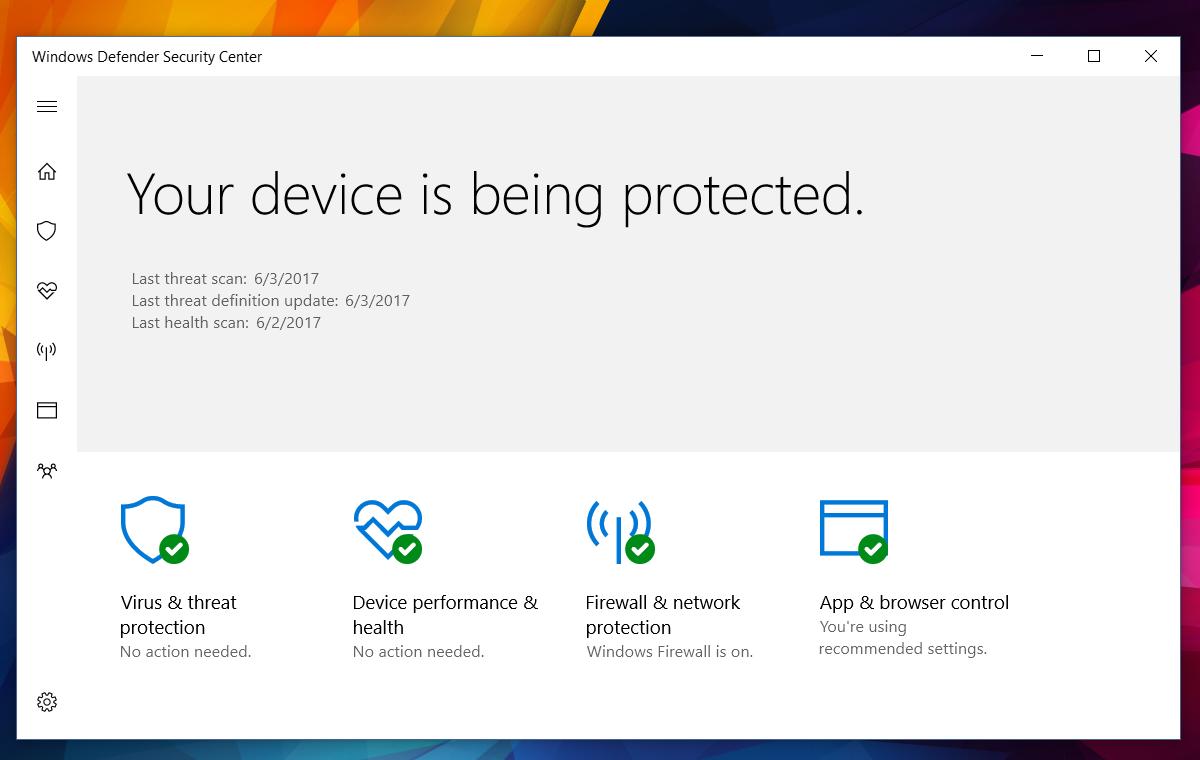
Om du har ett antivirus men du kan vända digAntimalware-tjänst körbar. För att göra detta måste du redigera Windows-registret. Öppna Windows-registret och navigera till följande plats.
HKEY_LOCAL_MACHINESOFTWAREMicrosoftWindows Defender
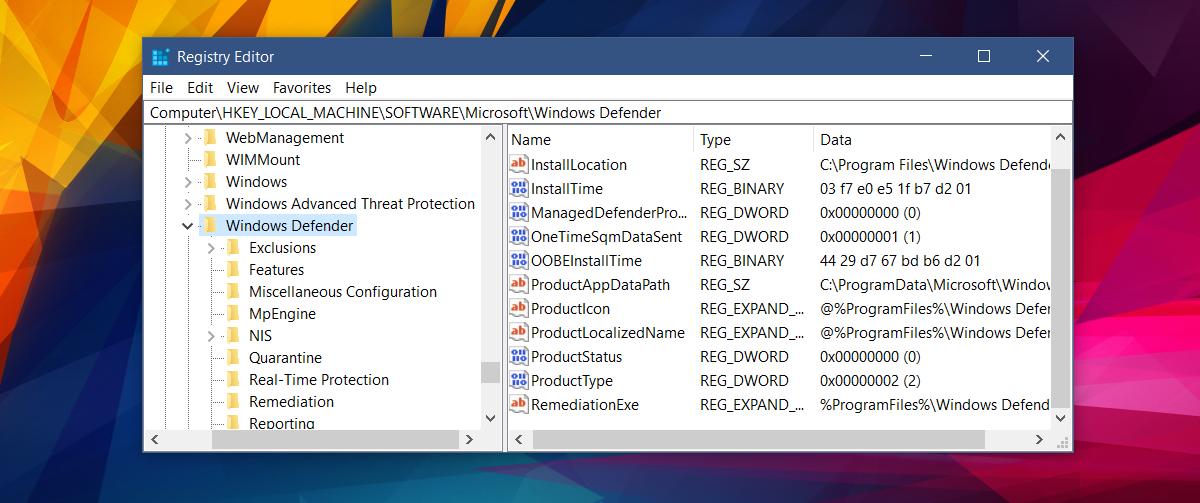
Leta efter två nycklar här; DisableAntiSpyware ochDisableAntiVirus. Om du hittar båda tangenterna, dubbelklicka för att redigera dem och ställa in deras värde till 1. Om du bara ser DisableAntiSpyware-nyckeln, ställ in dess värde till 1. Om ingen av dessa tangenter finns där, högerklicka och lägg till en ny DWORD 32-bitars nyckel. Namnge det DisableAntiSpyware och ställ in dess värde till 1.
Det är allt som krävs för att inaktivera Windows Defender.
Dölj Windows Defender-ikonen från systemfältet
Om du är okej med att körningen av Anitmalware Service körs och egentligen bara är irriterad över Windows Defender-ikonen i systemfältet kan du inaktivera den.
Öppna inställningsappen. Gå till inställningsgruppen Anpassning. Välj fliken "Aktivitetsfält". Rulla ner till avsnittet Meddelande och klicka på 'Välj vilka ikoner som ska visas i aktivitetsfältet'.
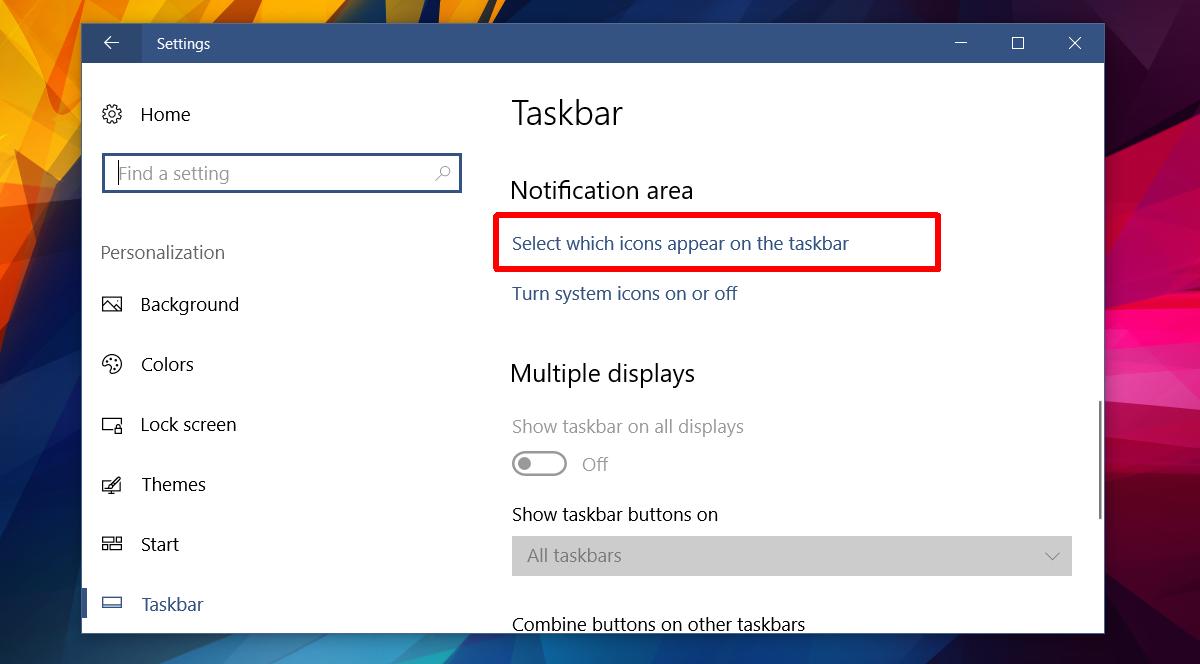
På 'Välj vilka ikoner som ska visas på aktivitetsfältet'skärmen, stäng av Windows Defender-ikonen. Windows Defender fortsätter att köra och ger dig sammanfattande varningar. Ikonen från systemfältet kommer att döljas.
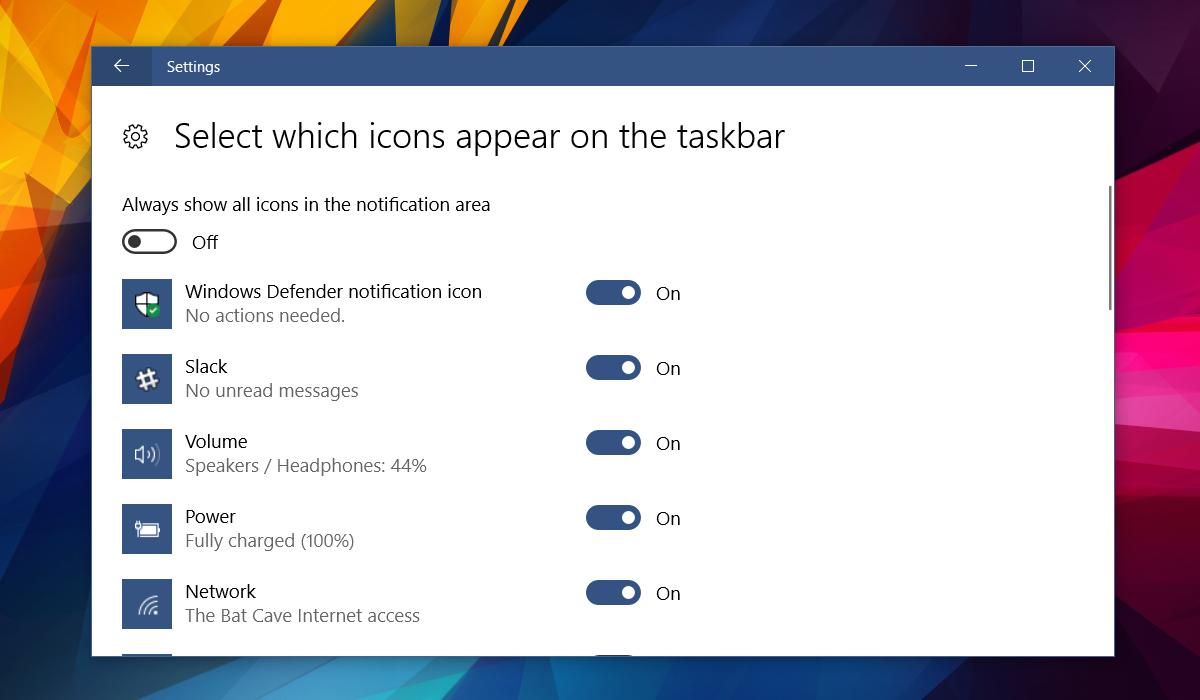













kommentarer